30 mẹo hay với trình duyệt Safari trên iOS (Phần cuối)
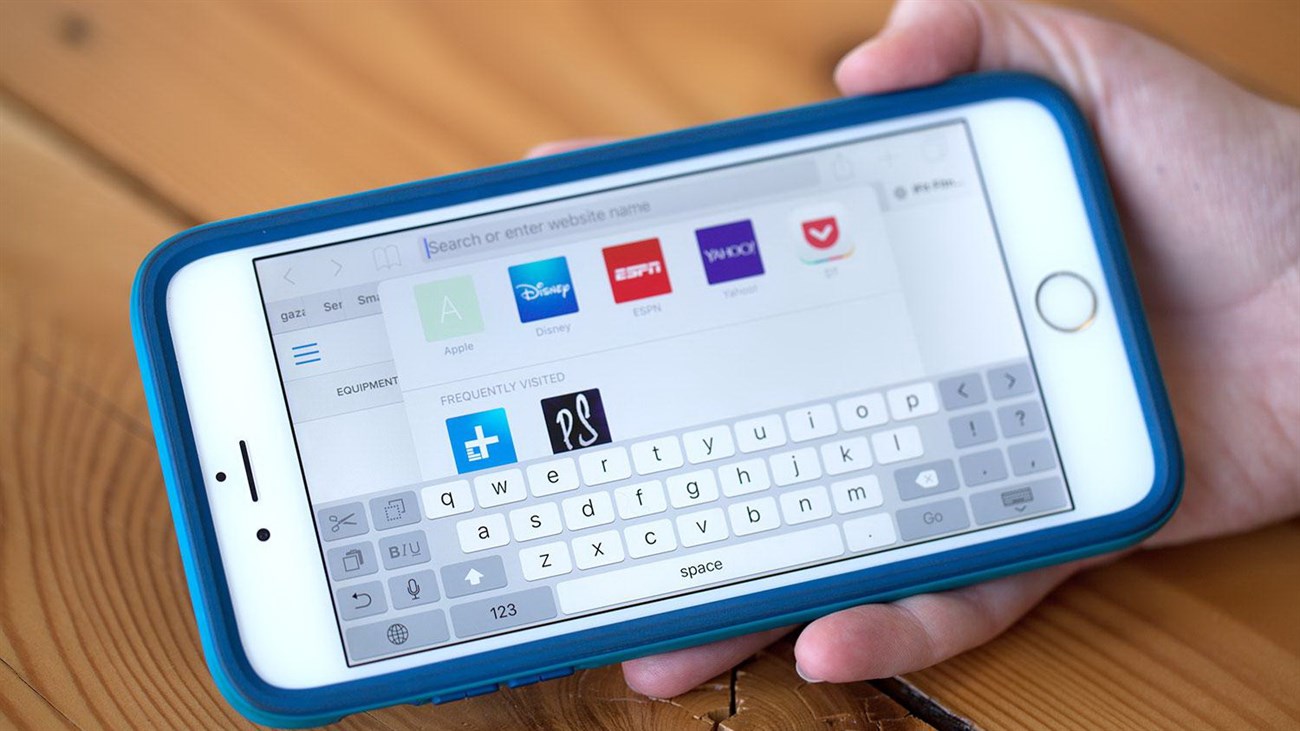
Safari là trình duyệt được sử dụng nhiều nhất trên các thiết bị chạy iOS. Trình duyệt này có nhiều tính năng và thủ thuật khá hữu ích mà người dùng chưa biết hết. Mời các bạn theo dõi bài viết để "bỏ túi" ngay các mẹo hay về Safari nhé!
Xem thêm: 30 mẹo hay với trình duyệt Safari trên iOS (Phần 1)
16. iCloud Tab
iCloud cho phép người dùng truy cập vào những tab đã được mở trên Mac hay iOS. Để vào được iCloud tab bạn hãy cuộn xuống phần cuối cùng của danh sách tab đang truy cập và nhấn vào đường link website đã được đồng bộ qua iCloud.

17. Xem toàn màn hình
Để có thể kích hoạt chế độ toàn màn hình trong bất cứ lúc nào trong Safari, bạn hãy vuốt ngón tay lên. Ngay lập tức, thanh địa chỉ và thanh công cụ sẽ biến mất giúp chúng ta xem được nhiều nội dung hơn.
18. Thoát khỏi chế độ toàn màn hình
Nếu bạn muốn thoát khỏi chế độ xem toàn màn hình để hiển thị thanh địa chỉ và công cụ thì chỉ cần chạm vào cuối trang hoặc vuốt xuống.
19. Quay về đầu trang
Để nhanh chóng quay về đầu trang thì bạn chỉ cần chạm vào biểu tượng phía trên đồng hồ.
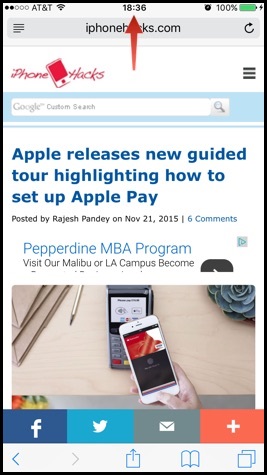
20.Shared Links
Tính năng Shared links cho phép hiển thị các liên kết được chia sẻ bởi những người mà bạn đang thêm trên Twitter. Giúp chúng ta có thể truy cập vào những nội dung yêu thích mà không cần bật ứng dụng Twitter.
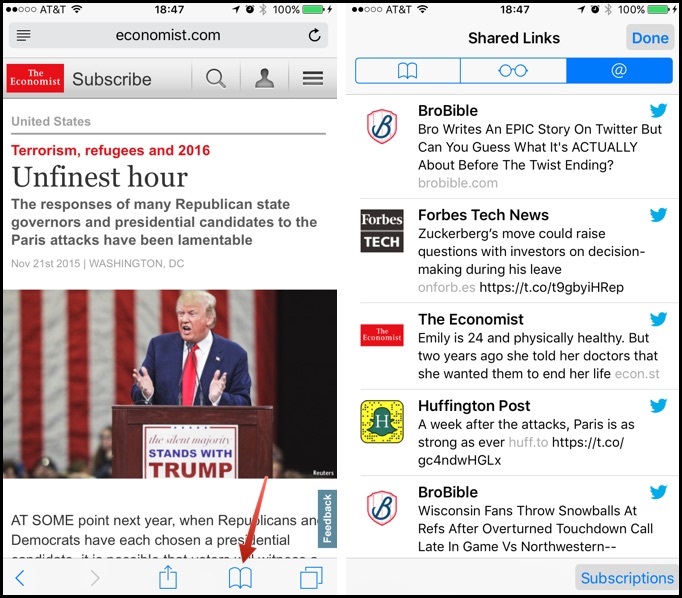
Để mở Shared links bạn hãy nhấn vào biểu tượng Bookmark (hình cuối sách) và đến tag @ trong menu chính. Tại đây, bạn sẽ thấy những đường link được chia sẻ và để điều chỉnh các tweet hay tài khoản Twitter thì bạn hãy nhấn vào Subscriptions.
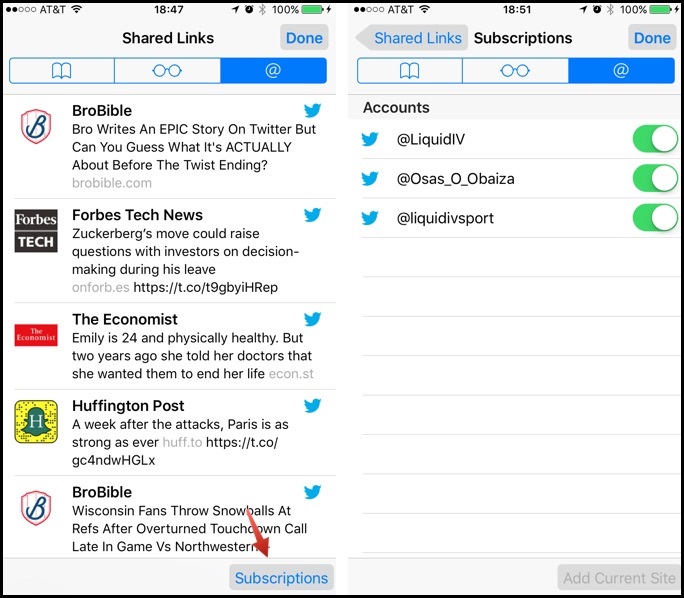
21. Mở menu Quick Actions
Menu Quick Actions sẽ được kích hoạt khi người dùng nhấn mạnh vào biểu tượng Safari ở màn hình HomeScreen. Tính năng này chỉ dành riêng cho những bạn hỗ trợ 3DTouch như iPhone 6s/ 6s plus.
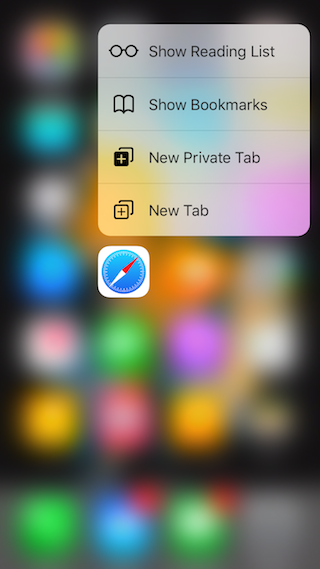
22. Kích hoạt nhanh Private Tab
Để truy cập nhanh vào Private Tab cá nhân bạn hãy nhấn sử dụng tính năng 3DTouch. Việc này giúp người dùng tiết kiệm thời gian mở Safari lên.
23. Ngăn chặn trang web
Bạn có thể ngăn chặn việc truy cập vào các website trên Safari bằng cách vào Settings> General> Restrictions> Allowed Content tìm trang web và điều chỉnh. Người dùng cũng cần tạo mật khẩu để sử dụng tính năng này.
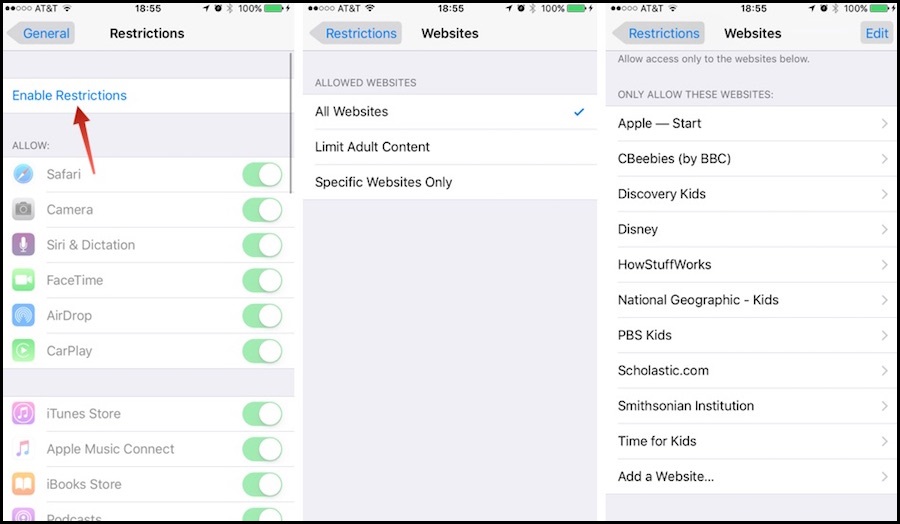
24. Chia sẻ website qua AriDrop
Để chia sẻ đường link với những người sử dụng iOS xung quanh bằng AirDrop. Bạn hãy nhấn vào nút share trên thành công cụ và chọn AirDrop. Cuối cùng, nhấn vào danh bạ để tìm đến người bạn muốn chia sẻ.
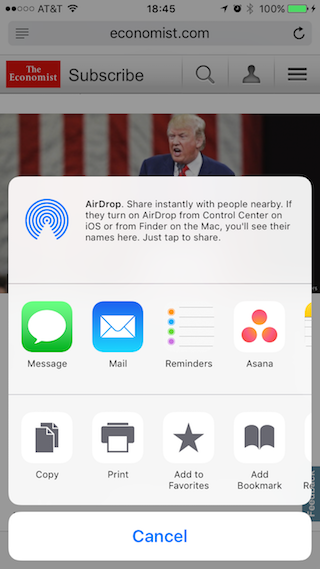
25. Thêm thông tin thẻ tín dụng
Nếu bạn là một tín đồ của mua hàng qua mạng bằng iPhone hay iPad. Bạn có thể thêm thông tin thẻ tín dụng của mình vào Safari để lần sau không phải lại bằng các truy cập vào Setting> Safari> AutoFill> Saved Credit Cards> Add Credit Card. Ngoài ra, bạn có thể sử dụng camera để quét thẻ mà không cần nhập thủ công.
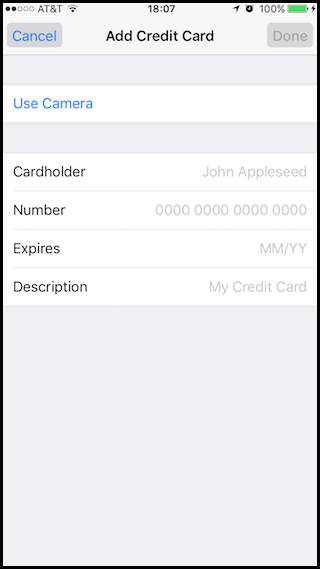
26.Quét thẻ tín dụng
Nếu bạn cần thanh toán tiền thông qua điện thoại nhưng chưa nhập thông tin thẻ tín dụng thì có thể sử dụng camera để scan thẻ lấy thông tin.

27. Xem tình trạng tải các trang trên iPad
Apple đã tận dụng tab bar trên iPad để hiển thị tình trạng tải trang của mỗi tab bằng một thanh màu xanh nhỏ. Tính năng này khá hữu ích khi người dùng mở nhiều tab một lúc và không muốn di chuyển sang tag khác để kiểm tra xem đã load xong chưa.
28. Xem lại tag vừa đóng trên iPad
Nếu bạn vô tình đóng đi tab đang xem thì có thể nhấn giữ nút “+” để xem danh sách những tab vừa đóng
29. Xóa lịch sử và dữ liệu Website
Bạn có thể xóa tất cả dữ liệu duyệt web của mình khi truy cập vào phần Settings> Safari và chọn Clear History and Website Data. Điều này không có nghĩa là bạn là các trang bạn vừa vào không có bất kỳ dữ liệu nào về bạn, mà đơn giản là nếu người nào đó sử dụng điện thoại của bạn để vào Safari thì tất cả các trang web bạn từng truy cập đã được xóa.
30. Xem lại những mật khẩu đã lưu
Tương tự như Chorme thì Safari cũng hỗ trợ người dùng xem lại những mất khẩu đã được lưu trên trình duyệt này. Khi bạn vào Settings -> Safari -> Password (được bảo vệ bằng passcode hoặc Touch ID), danh sách password và username của các trang web sẽ hiện ra.
Tham khảo: iphonehacks
Xem thêm:




















































































ĐĂNG NHẬP
Hãy đăng nhập để comment, theo dõi các hồ sơ cá nhân và sử dụng dịch vụ nâng cao khác trên trang Tin Công Nghệ của
Thế Giới Di Động
Tất cả thông tin người dùng được bảo mật theo quy định của pháp luật Việt Nam. Khi bạn đăng nhập, bạn đồng ý với Các điều khoản sử dụng và Thoả thuận về cung cấp và sử dụng Mạng Xã Hội.